Hirdetés
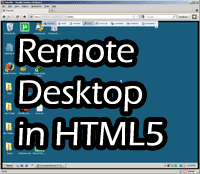 Számos témát fedeztünk fel távoli A 7 legjobb képernyőmegosztó és távelérési szoftverA Windows-képernyő megosztása számos előnnyel jár. Használja ezeket az ingyenes eszközöket képernyők megosztásához vagy távoli hozzáféréshez egy másik számítógéphez. Olvass tovább asztali 3 Eszközök a számítógép távolról történő irányításához a távelérés segítségével Olvass tovább alkalmazások korábban, és mindegyik nagyszerű munkát végez, ha megosztja az asztalát munkahelyi, otthoni vagy útközben. Windows esetén a beépített távoli asztalok nagyszerűen működnek, de csatlakozáshoz kliensre van szükség, és ha virtuális hálózatot használ (RealVNC, UltraVNC, stb.) Is kliensre van szüksége - akár önálló, akár egy java alapú, beépített honlap. Minden eddig látott távoli asztali alkalmazáshoz valamilyen böngésző-bővítményre van szükség - eddig.
Számos témát fedeztünk fel távoli A 7 legjobb képernyőmegosztó és távelérési szoftverA Windows-képernyő megosztása számos előnnyel jár. Használja ezeket az ingyenes eszközöket képernyők megosztásához vagy távoli hozzáféréshez egy másik számítógéphez. Olvass tovább asztali 3 Eszközök a számítógép távolról történő irányításához a távelérés segítségével Olvass tovább alkalmazások korábban, és mindegyik nagyszerű munkát végez, ha megosztja az asztalát munkahelyi, otthoni vagy útközben. Windows esetén a beépített távoli asztalok nagyszerűen működnek, de csatlakozáshoz kliensre van szükség, és ha virtuális hálózatot használ (RealVNC, UltraVNC, stb.) Is kliensre van szüksége - akár önálló, akár egy java alapú, beépített honlap. Minden eddig látott távoli asztali alkalmazáshoz valamilyen böngésző-bővítményre van szükség - eddig.
ThinVNC a távoli asztalot egy másik szintre állítja. A neve „VNC” része hatalmas tévedés - egyáltalán nem használja a VNC protokollt. Amit elvégeztek, a saját távoli asztali szoftverét írják le a végrehajtás kezdetétől kezdve
HTML5 kezelőfelületként - azt jelenti, hogy minden olyan böngésző, amely támogatja a HTML 5. verziót, például a Chrome, IE és Firefox; képes megjeleníteni és együttműködni a távoli számítógéppel.
Nyílt forráskódú és nem kereskedelmi használatra ingyenes, jelenleg elérhető a Windows XP, Vista, 7 és a Server 2003/2008 rendszerekhez. A ThinVNC rendelkezik néhány egyedi funkcióval is, amelyeket az alábbiakban áttekintek.
A ThinVNC letöltése és telepítése egyszerű - töltse le a fájlt és telepítse. A szolgáltatás elindul az eszköztáron, és az alapok teljesek.
A beállítás után a lehető leghamarabb be kell lépnie a beállításokba, és frissítenie kell legalább egy dolgot - a bejelentkezéshez a felhasználónevet és jelszót. A beállítások megváltoztatásához állítsa le a szolgáltatást a Fájl menüben. Alapértelmezés szerint a bejelentkezés 'admin' és 'admin' értékre van állítva, és ezt bármilyen támadó könnyedén kitalálni. Használjon valamivel biztonságosabb dolgot, amelyről csak ön tud.
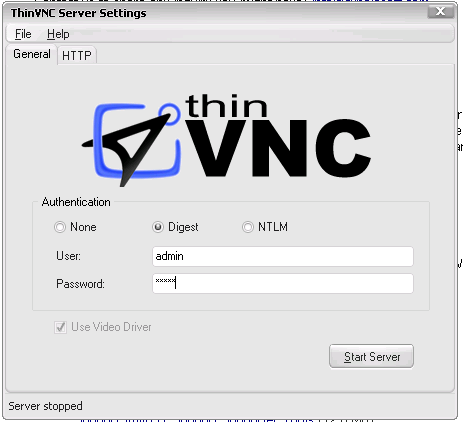
Ha megnézi a „HTTP” konfigurációs fület, megváltoztathatja a szolgáltatási listán szereplő portokat, valamint a bemutatókiszolgáló beállításait. Az alábbiakban bemutatom a bemutatási lehetőségeket.
A végeredmény a helyi számítógép, amely bármilyen modern böngészőben elérhető, sans plugin. Az alább látható módon jelenik meg a böngészőben.
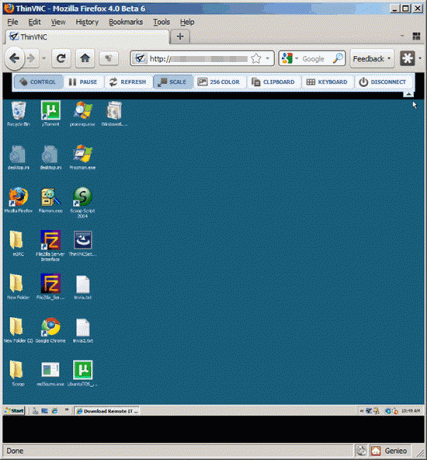
Végül ahhoz, hogy a számítógépére a helyi hálózaton kívüli hozzáféréshez is hozzáférhessen, „Port átirányítás”Útválasztótól a helyi számítógépre. Ne felejtsen be jelentkezni, és továbblépni a 8080-as portra a helyi gépen (az alapértelmezett portot a ThinVNC használja), különben nem tud hozzáférni ehhez. Csak akkor tegye ezt meg, ha megváltoztatta az alapértelmezett jelszót.
A prezentációs szerver lehetővé teszi a külső felhasználók számára, hogy csak a képernyőt nézzék meg. Amikor csatlakoznak, látni fogják a képernyőt a böngészőjében, és ismét, mint fentebb, nincs szükség pluginra. Ez nagyon félelmetes, ha figyelembe vesszük, mielőtt egy WebEx-szel vagy más asztali prezentációs motorral vége lett volna A felhasználónak telepítenie kellett egy speciális plugint, és ez sokki számára akadályt jelent, főleg műszaki szempontból kétségbe. A beállítás egyszerűsége megkönnyíti a külső nézők számára a képernyő megjelenését (ha van jelszava).
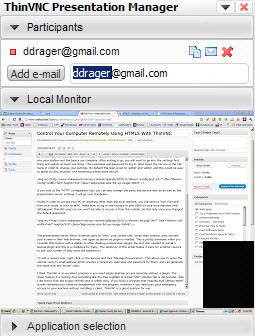
Távoli felhasználó hozzáadásához kattintson a jobb gombbal a szolgáltatásra, és kattintson a „Bemutató kezelése“. Ez lehetővé teszi, hogy megadja a távoli néző e-mail címét, amely ideiglenes felhasználónevet és jelszót hoz létre számukra, és létrehozhatja az e-mailt a „Meghívás” kóddal.
gondolom ThinVNC kiváló program, ha egyszerű távoli hozzáférésre van szüksége egy asztali számítógéphez plugin nélkül. A legfontosabb jellemző, hogy hiányzik valami hasonló az ingyeneshez LogMeIn vagy egy valódi “VNC” megoldás rendelkezik a fájlátvitelkel. Azt is észrevettem, hogy a képernyő frissítési gyakorisága nem olyan gyors, mint a LogMeIn, de ez sem lassú. A lényeg az, hogy ha gyors sürgősségi hozzáférésre van szüksége a számítógépéhez, külön ügyfél telepítése nélkül, a ThinVNC kiváló megoldás az Ön számára.
Tudassa velünk a megjegyzésekben, hogy mit gondol erről, és vajon Ön szerint létezik-e valamilyen könnyebb alternatíva, amelyről tudnunk kell.
Dave Drager az XDA Developersnél dolgozik, Philadelphia, Pennsylvania külvárosában.


